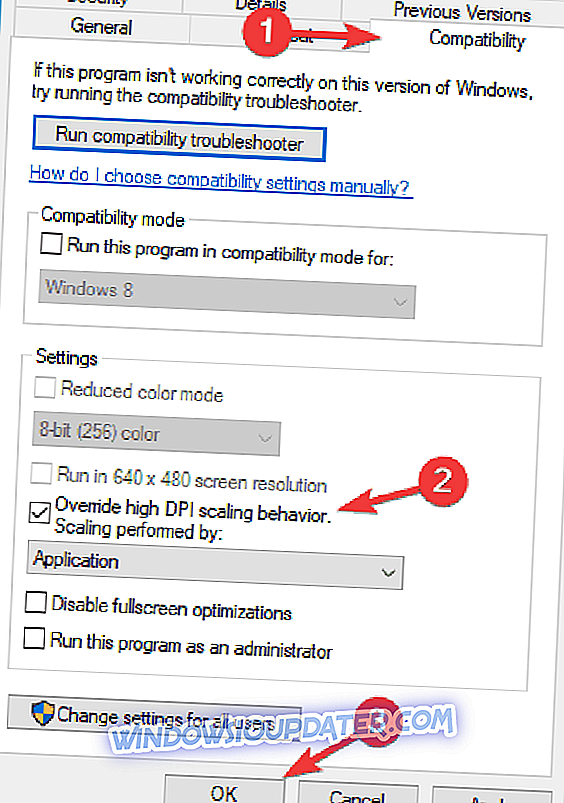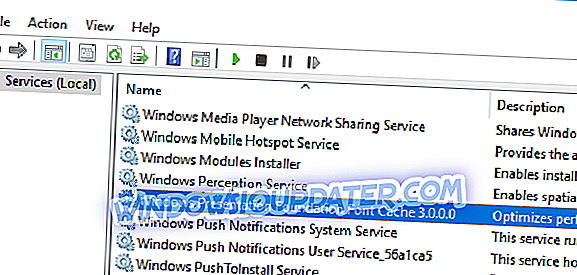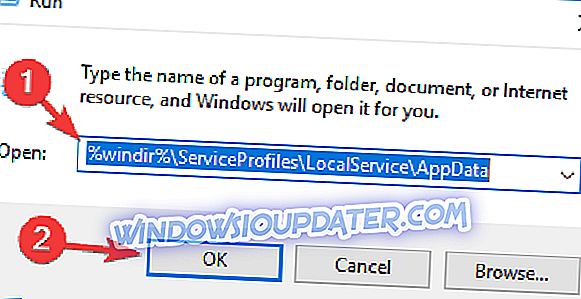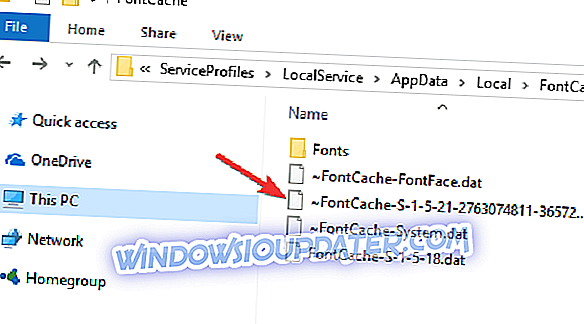Sejak diperkenalkannya UI Modern dengan Windows 8 pada paruh kedua 2012, banyak pengguna PC menentangnya dan mereka menginginkan UI tradisional kembali. Tetapi setelah beberapa waktu, lebih banyak pengguna yang benar-benar mulai menyukai Antarmuka Pengguna baru karena aplikasi yang dioptimalkan untuk lingkungan baru yang seperti sentuhan. Meskipun banyak orang mulai menyukai UI Modern, karena banyak manfaatnya, ia juga memiliki beberapa kontra. Salah satunya pastinya adalah tampilan font yang buram di Windows 8 Modern UI.

Saat ini beberapa pengguna Windows 8 dan Windows 10 sangat menyukai UI Windows baru sehingga mereka menuntut beberapa fitur Windows tradisional, seperti Control Panel misalnya, untuk sepenuhnya beralih ke antarmuka seperti tablet dan membuat semua pengaturan tersedia dari satu tempat, terlepas dari perangkat. Tapi ini bukan satu-satunya masalah bagi pengguna UI Modern, karena ini adalah masalah yang tidak terlalu mengganggu. Masalah lain mengenai pengguna Windows 8 dan Windows 10 terkait dengan font yang buram, karena banyak pengguna mengeluhkan masalah ini di seluruh forum Microsoft. Mereka mengatakan bahwa font di komputer mereka tampak mengerikan dan berkabut.
Pengguna versi Windows yang lebih lama juga memiliki masalah yang sama, tetapi font yang buram ini hanya memengaruhi Windows Explorer dan Internet Explorer di desktop, sementara masalah ini juga memengaruhi UI Modern.
Microsoft Harus Melakukan ClearType di Metro
Untuk mengatasi masalah dengan font buram di Windows 8, Windows 10 Modern UI, permintaan umpan balik dibuat di saluran Windows UserVoice. Tak lama setelah pembuatannya, saran tersebut menerima lebih dari 4.000 suara dari pengguna UI modern. Yang berarti bahwa banyak orang bersatu untuk memberi tahu Microsoft agar membuat aplikasi Windows Store terlihat lebih baik di perangkat mereka. Melakukan ClearType di lingkungan sentuh yang dioptimalkan muncul sebagai cara yang masuk akal untuk memperbaiki kekacauan. Seperti beberapa pengguna mengatakan bahwa Aplikasi Universal terlihat sangat buruk tidak masalah resolusi layar.
Untungnya, tidak ada pengguna yang mengalami masalah seperti ini di Windows 8.1 dan Windows 10 Technical Preview, sejauh ini. Yang berarti bahwa Microsoft mungkin tidak mengizinkan masalah ini muncul di versi yang lebih baru dari sistem operasi mereka. Tetapi, karena jumlah laporan umpan balik, kita harus berharap bahwa Microsoft akan mulai menyelidiki dan menghilangkan masalah pada Windows 8, Windows 10 juga.
Beberapa rumor di internet mengatakan bahwa Microsoft dapat mencari solusi dari masalah ini di platform saingan untuk sepenuhnya mencegah hal ini di versi Windows yang lebih jauh.
“Masalah ini dapat diselesaikan untuk selamanya jika mereka mengadopsi teknologi rendering yang digunakan di platform lain seperti Linux dan OS X !. Saya tidak bisa melupakan hari-hari di mana saya biasa menggunakan Safari untuk Windows hanya karena font crispness yang saya nikmati di dalam Safari SAJA di bawah Windows. ”
Untungnya, Microsoft masih memiliki cukup waktu untuk sepenuhnya menghilangkan font yang buram dari versi pasar Windows 10, karena Pratinjau Teknis akan tersedia hingga musim semi 2015. Tetapi, jika kita menggali sedikit dalam sejarah, kita akan melihat bahwa masalah dengan font buram telah hadir sejak Windows 7, terlepas dari banyak solusi yang sebenarnya ditemukan saat ini.
Saat ini, Windows 10 masih dalam tahap pengembangan, dan hanya Pratinjau Teknis tersedia untuk pengguna, sehingga banyak yang bisa berubah sampai sistem operasi menjadi tersedia di pasar dalam versi finalnya, tahun depan. Jadi, jika Anda salah satu pengguna yang menghadapi masalah font buram di Windows 8 Modern User Interface, paling tidak yang dapat Anda lakukan adalah memberikan suara Anda untuk saran di Windows UserVoice.
UPDATE : Sejak penulisan posting ini, kami menemukan serangkaian solusi yang mungkin untuk membantu Anda memperbaiki font yang buram di Windows 10. Kami akan mencantumkan yang paling berguna di bawah ini.
Langkah-langkah untuk memperbaiki font buram pada PC
Solusi 1: Instal ulang font yang bermasalah
Jika Anda baru saja meningkatkan ke Windows 10, font Anda mungkin belum diinstal dengan benar. Dalam hal ini, Anda harus menginstalnya kembali secara manual. Sebagai pengingat cepat, jika Anda menjalankan Pembaruan Windows 10 April, kini Anda dapat mengunduh sejumlah besar font dari Microsoft Store.
Solusi 2: Nonaktifkan penskalaan pada pengaturan DPI tinggi
Font buram adalah masalah yang cukup umum pada tampilan DPI tinggi. Berikut cara memperbaikinya:
- Klik kanan file yang dapat dieksekusi yang memiliki masalah font buram> pergi ke Properti.
- Pilih tab Kompatibilitas> nonaktifkan Penskalaan layar pada pengaturan DPI tinggi > Tekan Terapkan.
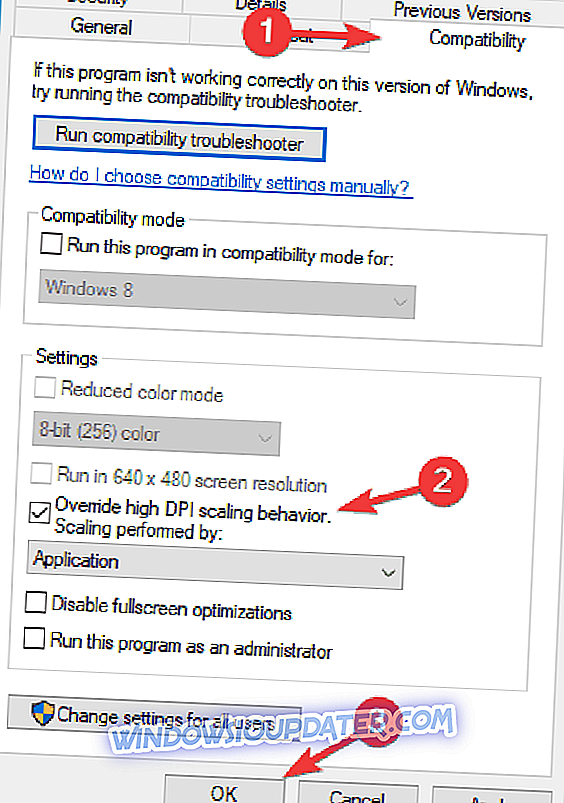
Solusi 3: Membangun kembali cache font
Jika cache font Anda rusak, font Anda mungkin terlihat buram atau tidak ditampilkan sama sekali. Berikut cara membangun kembali cache font Anda:
- Pergi ke Mulai dan masukkan services.msc . Tekan Enter untuk meluncurkan fitur Layanan.
- Temukan Windows Presentation Foundation Font Cache 3.0.0.0 > klik kanan padanya dan hentikan.
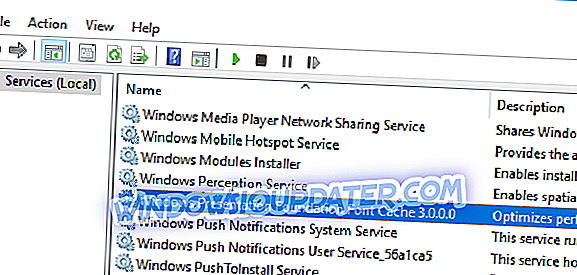
- Buka jendela Jalankan baru dan masukkan perintah ini: % windir% ServiceProfilesLocalServiceAppData . Tekan Enter.
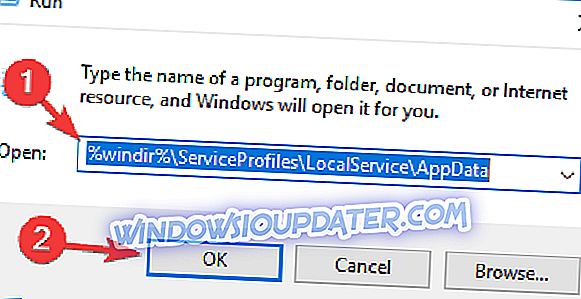
- Arahkan ke direktori FontCache . Hapus semua file yang berisi awalan ~ FontCache- dan hapus. Periksa apakah masalah masih ada.
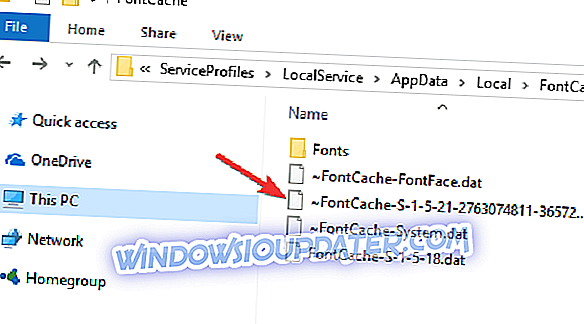
Penanganan masalah ini harus memperbaiki masalah Anda. Beri tahu kami yang mana yang cocok untuk Anda.
Catatan Editor: Posting ini awalnya diterbitkan pada November 2014 dan telah diperbarui untuk kesegaran, dan akurasi.